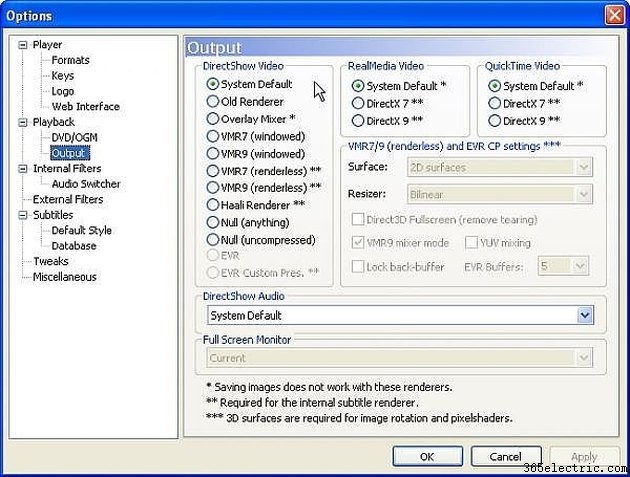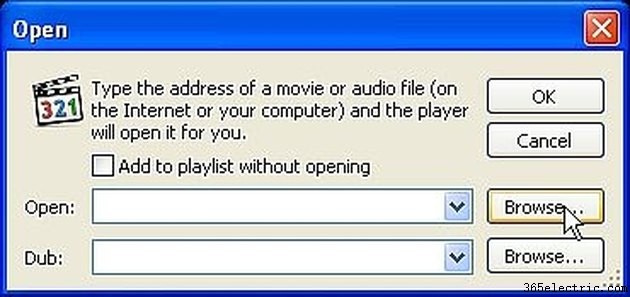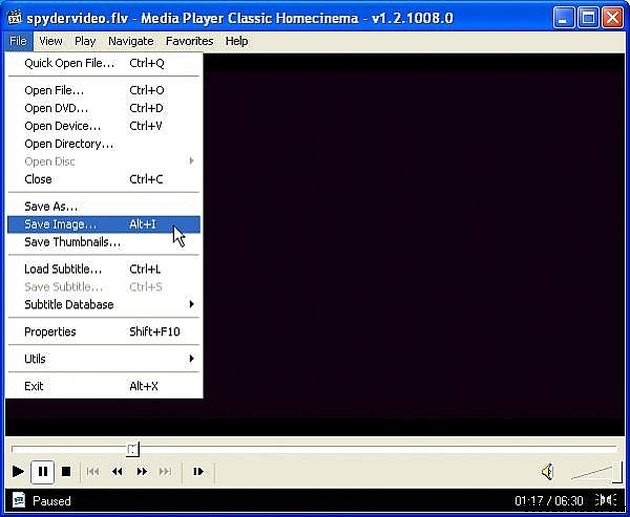Às vezes, você acidentalmente configura sua câmera digital para o modo de vídeo quando pretendia tirar uma foto. Mais tarde, quando você revisa suas fotos, percebe que realmente gostou do resultado do vídeo e gostaria de capturar um quadro dele para imprimir como uma foto digital. Este artigo explica como pegar qualquer arquivo de vídeo e extrair um quadro dele para criar uma fotografia digital.
Etapa 1
Para começar, certifique-se de ter os arquivos de codec corretos para reproduzir seu arquivo de vídeo. (Se você já pode reproduzir o vídeo sem nenhum problema, você já tem os codecs necessários.)
Etapa 2
Se você PRECISA de arquivos de codec, uma solução simples é baixar e instalar um pacote de codec. Meu pacote preferido é o K-Lite Codec Pack. É gratuito e as versões Standard, Full e Mega do pacote incluem o media player que será usado nas etapas posteriores deste guia. (Um link para baixar o K-Lite Codec Pack está localizado abaixo, na seção "Recursos". Baixe o arquivo e siga as instruções para instalar o pacote. As opções de instalação padrão devem incluir tudo o que você precisa.)
Etapa 3
Se você já possui seus codecs, basta baixar e instalar o programa Media Player Classic que será usado posteriormente neste guia.
Etapa 4

Depois de instalar o Media Player Classic, execute o programa. Você será presenteado com uma interface semelhante à desta imagem.
Etapa 5
Acesse "Visualizar" na barra de menu superior e selecione "Opções..."
Etapa 6
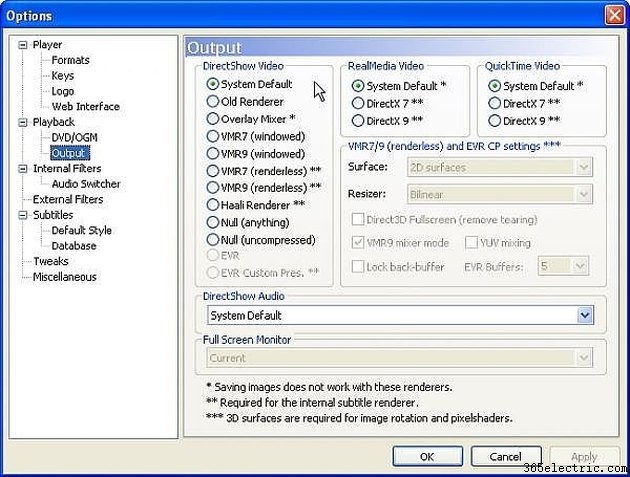
A janela Opções aparecerá. No painel esquerdo, clique na palavra “Saída”. Em seguida, no painel direito, sob o título "DirectShow Video", certifique-se de que o item "Padrão do sistema" esteja selecionado. (Uma instalação totalmente nova do Media Player Classic normalmente terá a opção "Overlay Mixer" selecionada aqui.)
Etapa 7
Clique em "OK" para fechar a janela Opções.
Etapa 8
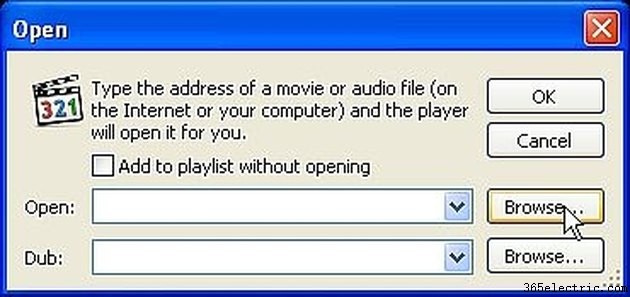
Agora, use o Media Player Classic para abrir o arquivo de vídeo do qual você deseja extrair um quadro. (Vá para "Arquivo" na barra de menu superior e selecione "Abrir arquivo..." Será apresentada uma janela como na imagem aqui. Clique no botão "Procurar..." ao lado da caixa de diálogo Abrir e encontre o arquivo de vídeo que deseja abrir.)
Etapa 9
Seu arquivo de vídeo começará a ser reproduzido. Clique no botão de pausa na parte inferior do player e use a barra de rolagem para navegar até a cena que deseja capturar.
Etapa 10
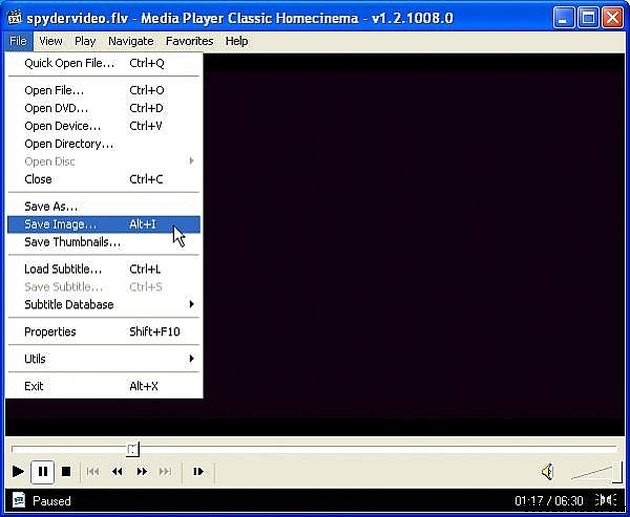
Quando você encontrar o quadro que deseja capturar como imagem digital, selecione "Arquivo" na barra de menu superior e escolha "Salvar imagem..." Você poderá selecionar o local e o formato que deseja gostaria de usar para salvar sua nova imagem. Se você usar a configuração padrão do formato ".jpg", poderá copiar esta imagem para uma unidade flash ou CD e imprimi-la em um centro fotográfico local.